Avez-vous déjà branché votre clé USB ou votre stylo USB sur votre PC Windows, seulement pour constater que la clé USB n'apparaît pas sur votre ordinateur? Parfois, vous recevez un message du genre "Périphériques USB non reconnus" ou autre. Pourquoi la clé USB ou le stylo USB est branché mais ne s'affiche pas?
Dans cet article, nous vous expliquerons comment ouvrir une clé USB qui ne s'affiche pas ainsi que les raisons pour lesquelles les clés USB ne fonctionnent plus sur un PC Windows, ce qui pourrait aider les clés USB, les stylos USB, les lecteurs flash, ou même les problèmes de disque dur externe. Ensuite, vous verrez la clé USB dans la Gestion des disques et le Gestionnaire de périphériques, puis vous y accéderez via l'Explorateur de fichiers.
Pourquoi la clé USB est-elle non reconnue sur votre ordinateur Windows 10?
Les problèmes de disque dur externe, comme ceux d'une clé USB, sont généralement dus à des problèmes de logiciel ou de matériel. Les raisons peuvent comprendre:
- Une alimentation électrique défectueuse entraîne la défaillance de la clé USB
- Une clé USB non détectée pour des problèmes de connexion matérielle
- L'USB n'affiche pas les résultats des incompatibilités de périphériques
- La clé USB est invisible en raison d'un pilote USB obsolète
- Le périphérique USB n'est pas reconnu en raison du système de fichiers corrompu
Pour savoir exactement quelle partie ne fonctionne pas et cause le problème, consultez le tutoriel suivant.
Pouvez-vous récupérer des données sur une clé USB qui n'est pas reconnue par votre ordinateur?
Pour toutes sortes de raisons, votre clé USB pourrait ne pas fonctionner, ou ne pas s'afficher correctement sous Windows. Dans ce cas, vous ne pourrez pas accéder aux fichiers et aux dossiers qui s'y trouvent. Mais la bonne nouvelle est que, tant que votre clé USB est détectée et reconnue par votre ordinateur, vous pouvez récupérer les données perdues de la clé USB ou du stylo USB avec un logiciel de récupération de données sur USB fiable.
iBoysoft Data Recovery est une solution professionnelle de récupération de données sur clé USB. Vous pouvez récupérer les fichiers perdus ou supprimés de vos clés USB dans les cas où il vous est demandé de formater la clé USB, lorsque votre clé USB affiche 0 octet, et dans de nombreuses autres situations de corruption de clés USB.
Guide pour la récupération de photos, vidéos, documents, fichiers musicaux à partir de clés USB
- Téléchargez et installez iBoysoft Data Recovery sur votre ordinateur.
- Connectez la clé USB au PC, puis lancez iBoysoft Data Recovery.
- Vérifiez si la clé USB est détectée et apparaît dans le logiciel. Si c'est le cas, sélectionnez la clé USB et cliquez sur Suivant pour analyser les fichiers et les dossiers.
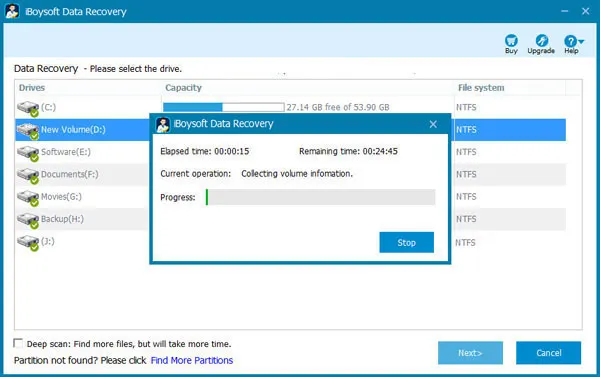
- Prévisualisez les résultats de l'analyse, choisissez ceux que vous voulez récupérer et cliquez sur le bouton Récupérer.
- Passez en revue les fichiers et dossiers récupérés et assurez-vous que vous avez récupéré tous les fichiers manquants.
Verdict
Lorsqu'une clé USB est non reconnue dans la Gestion des disques ou que la clé USB ne s'ouvre pas sur votre ordinateur, la première étape consiste à vérifier si vous l'avez bien connectée à votre ordinateur. Ensuite, vous pouvez confirmer si la clé USB est corrompue ou morte dans la Gestion des disques, au cas où vous auriez besoin de récupérer les données de la clé ou de la remplacer par une nouvelle clé.

Comment réparer une clé USB qui n'apparaît pas?
1. Astuces de base pour accéder aux clés USB sur un PC
Pour la plupart des clés USB, le port USB est la seule ressource pour l'alimentation et le transfert de données. Lorsque les ports USB de votre ordinateur ne fonctionnent plus correctement, il est certain que votre clé USB n'apparaîtra pas. Donc, vous pouvez essayer ces solutions détaillées.
2. Mettez à jour ou réinstallez le pilote USB
Les pilotes fournissent une interface logicielle aux périphériques matériels, notamment les clés USB, les disques durs externes, le clavier et la souris. Ainsi, si votre ordinateur ne capte pas les périphériques USB connectés, il vous suffit d'aller dans le Gestionnaire de périphériques pour vérifier si le pilote fonctionne ou non.
Si vous ne pouvez pas mettre à jour les pilotes USB directement depuis votre système pour une raison quelconque, vous pouvez le visiter et le télécharger depuis le site Web du fabricant, comme Samsung, SanDisk, Kingston et PNY.
3. Dépannage de la clé USB non reconnue par l'outil de réparation de disque
Le pilote de disque USB fonctionne à merveille, mais pourquoi la clé USB est-elle non visible sur votre ordinateur? Il est probable que la clé USB ait été endommagée ou corrompue sans que vous vous en rendiez compte.
L'outil de réparation de disque intégré commencera alors à rechercher les erreurs et la corruption du disque. Une fois l'analyse terminée, suivez les instructions à l'écran pour réparer les problèmes trouvés.
4. Vérifiez la clé USB dans Gestion des disques
Si la clé USB n'apparaît pas dans Mon ordinateur, où la trouver? En fait, vous pouvez vérifier la clé USB dans Gestion des disques où vous trouverez toutes les informations sur le disque, comme la lettre de lecteur, la capacité de stockage et le système de fichiers.
Vérifiez l'état de votre clé USB ici et cherchez une solution possible en consultant les articles suivants.
Cependant, si la clé USB n'apparaît pas du tout dans la Gestion des disques, vous devez revenir en arrière pour vérifier le pilote USB et les problèmes de matériel. Il se peut aussi que la clé USB soit physiquement endommagée, alors la clé USB est détectée mais inaccessible sur votre PC.